ਵਿੰਡੋਜ਼ 10/11 'ਤੇ ਕੰਮ ਨਾ ਕਰਨ ਵਾਲੇ USB ਕੀਬੋਰਡ ਨੂੰ ਕਿਵੇਂ ਠੀਕ ਕਰਨਾ ਹੈ
ਤੁਹਾਡੇ ਵਿੰਡੋਜ਼ ਪੀਸੀ 'ਤੇ USB ਕੀਬੋਰਡ ਦੀ ਵਰਤੋਂ ਕਰਨ ਵਿੱਚ ਮੁਸ਼ਕਲ ਆ ਰਹੀ ਹੈ? ਚਿੰਤਾ ਨਾ ਕਰੋ, ਇਸ ਸਮੱਸਿਆ ਦਾ ਸਾਹਮਣਾ ਸਿਰਫ਼ ਤੁਸੀਂ ਹੀ ਨਹੀਂ ਹੋ। ਕਈ ਹੋਰ ਵਿੰਡੋਜ਼ ਉਪਭੋਗਤਾ ਸਮੱਸਿਆ ਦੀ ਰਿਪੋਰਟ ਕਰ ਰਹੇ ਹਨ। ਹਾਲਾਂਕਿ, ਤੁਹਾਨੂੰ ਚਿੰਤਾ ਕਰਨ ਦੀ ਜ਼ਰੂਰਤ ਨਹੀਂ ਹੈ, ਕਿਉਂਕਿ ਇੱਥੇ ਸਾਡੇ ਕੋਲ ਕੁਝ ਹੱਲ ਹਨ ਜੋ OS ਵਿੱਚ ਕੰਮ ਨਾ ਕਰਨ ਵਾਲੇ USB ਕੀਬੋਰਡ ਨੂੰ ਠੀਕ ਕਰਨਗੇ ਵਿੰਡੋਜ਼ 10
ਵਿੰਡੋਜ਼ 10 'ਤੇ ਕੰਮ ਨਾ ਕਰਨ ਵਾਲੇ USB ਕੀਬੋਰਡ ਨੂੰ ਕਿਵੇਂ ਠੀਕ ਕਰੀਏ?
ਇੱਥੇ ਕੁਝ ਤਰੀਕੇ ਹਨ ਜੋ ਤੁਹਾਨੂੰ ਸਮੱਸਿਆ ਨੂੰ ਹੱਲ ਕਰਨ ਦੀ ਇਜਾਜ਼ਤ ਦੇਣਗੇ.
ਢੰਗ XNUMX: ਯਕੀਨੀ ਬਣਾਓ ਕਿ USB ਪੋਰਟ ਕੰਮ ਕਰ ਰਿਹਾ ਹੈ
ਜੇਕਰ USB ਕੀਬੋਰਡ ਕੰਮ ਨਹੀਂ ਕਰ ਰਿਹਾ ਹੈ, ਤਾਂ ਤੁਹਾਨੂੰ ਪਹਿਲਾਂ USB ਪੋਰਟਾਂ ਦੀ ਜਾਂਚ ਕਰਨੀ ਚਾਹੀਦੀ ਹੈ। ਜਾਂਚ ਕਰੋ ਕਿ ਪੋਰਟ ਕੰਮ ਕਰ ਰਹੇ ਹਨ ਜਾਂ ਨਹੀਂ। ਤੁਸੀਂ USB ਕੀਬੋਰਡ ਨੂੰ ਹੋਰ USB ਡਿਵਾਈਸਾਂ ਨਾਲ ਕਨੈਕਟ ਕਰਕੇ ਇਸਦੀ ਜਾਂਚ ਕਰ ਸਕਦੇ ਹੋ। ਇਸ ਲਈ, ਜੇਕਰ ਪੋਰਟ ਕੰਮ ਨਹੀਂ ਕਰ ਰਹੀ ਹੈ, ਤਾਂ ਤੁਹਾਨੂੰ ਇਸਨੂੰ ਠੀਕ ਕਰਨ ਦੀ ਲੋੜ ਹੈ। ਕਾਰਨਾਂ ਵਿੱਚੋਂ ਇੱਕ ਇਹ ਹੋ ਸਕਦਾ ਹੈ; ਕੀਬੋਰਡ ਕੰਮ ਨਹੀਂ ਕਰ ਰਿਹਾ ਹੈ।
ਢੰਗ 2: ਕੀਬੋਰਡ 'ਤੇ ਫਿਲਟਰ ਕੁੰਜੀਆਂ ਨੂੰ ਵਿਵਸਥਿਤ ਕਰੋ
ਜੇਕਰ ਸੈਟਿੰਗਾਂ ਵਿੱਚ ਫਿਲਟਰ ਕੁੰਜੀ ਚਾਲੂ ਕੀਤੀ ਜਾਂਦੀ ਹੈ, ਤਾਂ ਇਹ ਸਮੱਸਿਆ ਦਾ ਕਾਰਨ ਬਣ ਸਕਦੀ ਹੈ। ਇਸ ਲਈ, ਕਦਮਾਂ ਦੀ ਪਾਲਣਾ ਕਰਕੇ ਕੁੰਜੀ ਫਿਲਟਰਿੰਗ ਨੂੰ ਅਯੋਗ ਕਰੋ:
- ਖੱਬੇ ਕੋਨੇ ਵਿੱਚ ਸਟਾਰਟ ਬਟਨ 'ਤੇ ਸੱਜਾ-ਕਲਿੱਕ ਕਰੋ
- ਸੈਟਿੰਗਜ਼ ਵਿਕਲਪਾਂ 'ਤੇ ਕਲਿੱਕ ਕਰੋ
- ਹੁਣ, Ease of Access ਵਿਕਲਪ ਦੀ ਚੋਣ ਕਰੋ
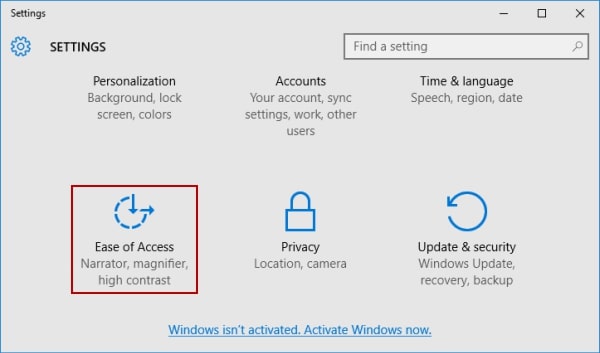
- ਹੇਠਾਂ ਸਕ੍ਰੋਲ ਕਰੋ ਅਤੇ ਖੱਬੇ ਪਾਸੇ ਕੀਬੋਰਡ ਵਿਕਲਪ ਲੱਭੋ
- ਅੱਗੇ, ਤੁਸੀਂ ਫਿਲਟਰ ਕੁੰਜੀਆਂ ਦਾ ਵਿਕਲਪ ਵੇਖੋਗੇ; ਇੱਥੇ, ਤੁਹਾਨੂੰ ਵਿਕਲਪ ਨੂੰ ਬੰਦ ਕਰਨ ਦੀ ਲੋੜ ਹੈ।
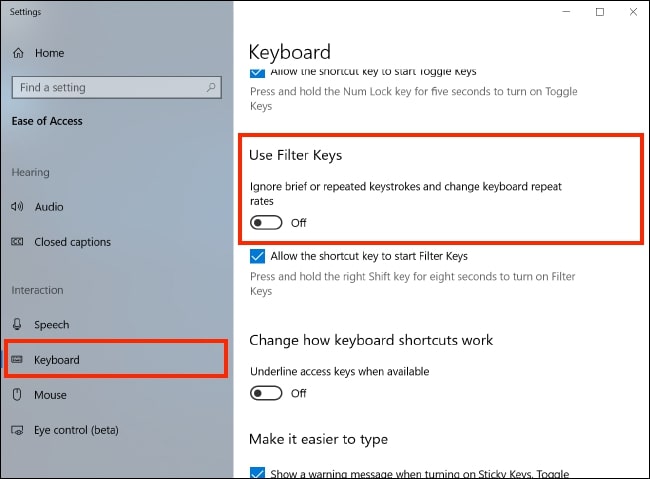
- ਹੁਣ, ਇਸਨੂੰ ਬੰਦ ਕਰੋ ਅਤੇ ਆਪਣੇ ਕੰਪਿਊਟਰ ਨੂੰ ਮੁੜ ਚਾਲੂ ਕਰੋ ਅਤੇ ਜਾਂਚ ਕਰੋ ਕਿ ਕੀ USB ਕੀਬੋਰਡ ਕੰਮ ਕਰ ਰਿਹਾ ਹੈ।
ਢੰਗ XNUMX: ਕੀਬੋਰਡ ਡਰਾਈਵਰ ਨੂੰ ਅਣਇੰਸਟੌਲ ਕਰੋ
ਜੇਕਰ ਤੁਹਾਡੇ ਵਿੰਡੋਜ਼ ਪੀਸੀ ਵਿੱਚ ਇੱਕ ਤੋਂ ਵੱਧ ਕੀਬੋਰਡ ਉਪਕਰਨ ਉਪਲਬਧ ਹਨ, ਤਾਂ ਇਹ ਕੀਬੋਰਡ ਕੰਮ ਨਾ ਕਰਨ ਦਾ ਕਾਰਨ ਵੀ ਹੋ ਸਕਦਾ ਹੈ। ਇਸ ਲਈ, ਸਮੱਸਿਆ ਨੂੰ ਹੱਲ ਕਰਨ ਲਈ, ਤੁਸੀਂ ਸਾਰੇ ਬੇਲੋੜੇ ਕੀਬੋਰਡ ਹਾਰਡਵੇਅਰ ਨੂੰ ਅਣਇੰਸਟੌਲ ਕਰ ਸਕਦੇ ਹੋ। ਕਦਮਾਂ ਦੀ ਪਾਲਣਾ ਕਰੋ ਅਤੇ ਕੀਬੋਰਡ ਡਰਾਈਵਰ ਨੂੰ ਅਣਇੰਸਟੌਲ ਕਰੋ।
- ਤੇ ਸੱਜਾ ਕਲਿਕ ਕਰੋ ਸਟਾਰਟ ਬਟਨ ਅਤੇ ਇੱਕ ਵਿਕਲਪ ਚੁਣੋ ਡਿਵਾਇਸ ਪ੍ਰਬੰਧਕ .
- ਇੱਕ ਵਾਰ ਡਿਵਾਈਸ ਮੈਨੇਜਰ ਵਿੰਡੋ ਖੁੱਲ੍ਹਣ ਤੋਂ ਬਾਅਦ, ਕਲਿੱਕ ਕਰੋ ਸਿਖਰ 'ਤੇ ਦੇਖੋ .
- ਮੀਨੂ ਤੋਂ, ਟੈਪ ਕਰੋ ਲੁਕਵੇਂ ਯੰਤਰ ਦਿਖਾਓ .
- ਸਕ੍ਰੀਨ 'ਤੇ ਦਿਖਾਈ ਦੇਣ ਵਾਲੀ ਲੰਬੀ ਸੂਚੀ ਵਿੱਚ, ਕੀਬੋਰਡ ਲੱਭੋ।

- ਉੱਥੇ ਤੁਸੀਂ ਕੁਝ ਕੀਬੋਰਡ ਹਾਰਡਵੇਅਰ ਵੇਖੋਗੇ। ਇਸਨੂੰ ਅਣਇੰਸਟੌਲ ਕਰੋ ਵਿਕਲਪ 'ਤੇ ਸੱਜਾ-ਕਲਿੱਕ ਕਰਕੇ ਅਤੇ ਡਿਵਾਈਸ ਨੂੰ ਅਣਇੰਸਟੌਲ ਕਰੋ 'ਤੇ ਕਲਿੱਕ ਕਰਕੇ।
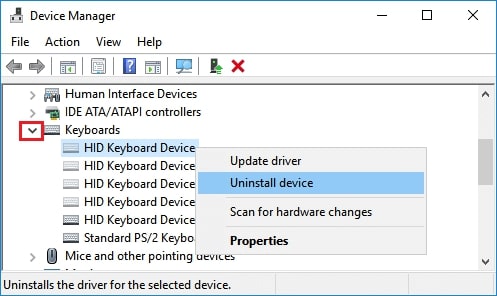
- ਇੱਕ ਵਾਰ ਫਿਰ ਇਹ ਪੁਸ਼ਟੀ ਕਰੇਗਾ ਕਿ ਕੀ ਤੁਸੀਂ ਅਣਇੰਸਟੌਲ ਕਰਨਾ ਚਾਹੁੰਦੇ ਹੋ ਜਾਂ ਨਹੀਂ। ਕਲਿਕ ਕਰੋ ਠੀਕ ਹੈ.
- ਇੱਕ ਵਾਰ ਬਾਹਰੀ ਕੀਬੋਰਡ ਹਾਰਡਵੇਅਰ ਅਣਇੰਸਟੌਲ ਹੋਣ ਤੋਂ ਬਾਅਦ, ਆਪਣੇ ਕੰਪਿਊਟਰ ਨੂੰ ਮੁੜ ਚਾਲੂ ਕਰੋ।
ਢੰਗ XNUMX: ਕੀਬੋਰਡ ਡਰਾਈਵਰ ਅੱਪਡੇਟ ਕਰੋ
ਤੁਸੀਂ ਸਮੱਸਿਆ ਨੂੰ ਹੱਲ ਕਰਨ ਲਈ ਕੀਬੋਰਡ ਡਰਾਈਵਰ ਨੂੰ ਹੱਥੀਂ ਅੱਪਡੇਟ ਕਰ ਸਕਦੇ ਹੋ ਕਿਉਂਕਿ ਇੱਕ ਗੈਰ-ਜਵਾਬਦੇਹ ਕੀਬੋਰਡ ਤੁਹਾਨੂੰ ਸਮੱਸਿਆ ਦੇ ਸਕਦਾ ਹੈ। ਸਹੀ ਕੀਬੋਰਡ ਡਰਾਈਵਰ ਪ੍ਰਾਪਤ ਕਰਨ ਦੇ ਦੋ ਤਰੀਕੇ ਹਨ; ਕੋਈ ਇਸਨੂੰ ਹੱਥੀਂ ਜਾਂ ਆਟੋ ਅੱਪਡੇਟ ਕਰਦਾ ਹੈ।
ਡਰਾਈਵਰ ਨੂੰ ਹੱਥੀਂ ਅੱਪਡੇਟ ਕਰਨ ਲਈ ਕਦਮਾਂ ਦੀ ਪਾਲਣਾ ਕਰੋ:
- ਸਟਾਰਟ ਬਟਨ 'ਤੇ ਸੱਜਾ-ਕਲਿਕ ਕਰੋ ਅਤੇ ਡਿਵਾਈਸ ਮੈਨੇਜਰ 'ਤੇ ਕਲਿੱਕ ਕਰੋ।
- ਇੱਕ ਵਾਰ ਡਿਵਾਈਸ ਮੈਨੇਜਰ ਸਕ੍ਰੀਨ ਦਿਖਾਈ ਦੇਣ ਤੋਂ ਬਾਅਦ, ਕੀਬੋਰਡਾਂ ਦੀ ਭਾਲ ਕਰੋ

- ਕੀਬੋਰਡ ਡਿਵਾਈਸ 'ਤੇ ਸੱਜਾ-ਕਲਿੱਕ ਕਰੋ।
- ਹੁਣ, ਵਿਕਲਪਾਂ ਵਿੱਚੋਂ, ਅੱਪਡੇਟ ਡਰਾਈਵਰ ਸੌਫਟਵੇਅਰ 'ਤੇ ਕਲਿੱਕ ਕਰੋ।
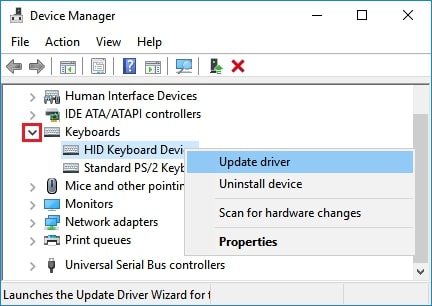
ਤੁਸੀਂ ਡਰਾਈਵਰ ਈਜ਼ੀ ਦੀ ਮਦਦ ਨਾਲ ਆਪਣੇ ਡਰਾਈਵਰਾਂ ਨੂੰ ਆਪਣੇ ਆਪ ਅਪਡੇਟ ਕਰ ਸਕਦੇ ਹੋ। ਡਰਾਈਵਰ ਈਜ਼ੀ ਤੁਹਾਡੇ USB ਪੋਰਟ ਅਤੇ ਮਾਊਸ ਲਈ ਸਹੀ ਡਰਾਈਵਰਾਂ ਨੂੰ ਆਪਣੇ ਆਪ ਲੱਭ ਲੈਂਦਾ ਹੈ। ਇਸ ਲਈ, ਤੁਹਾਨੂੰ ਕਿਸੇ ਵੀ ਗਲਤ ਡਰਾਈਵਰ ਨੂੰ ਡਾਊਨਲੋਡ ਕਰਨ ਦੀ ਲੋੜ ਨਹੀਂ ਹੈ ਅਤੇ ਤੁਹਾਨੂੰ ਕਿਸੇ ਵੀ ਚੀਜ਼ ਬਾਰੇ ਚਿੰਤਾ ਕਰਨ ਦੀ ਲੋੜ ਨਹੀਂ ਹੈ। ਬੱਸ ਡਰਾਈਵਰ ਈਜ਼ੀ ਦੀ ਵਰਤੋਂ ਕਰੋ ਅਤੇ ਡਰਾਈਵਰਾਂ ਨੂੰ ਆਪਣੇ ਆਪ ਅਪਡੇਟ ਕਰੋ।
- ਡਰਾਈਵਰ ਆਸਾਨ ਡਾਊਨਲੋਡ ਕਰੋ ਅਤੇ ਇਸਨੂੰ ਇੰਸਟਾਲ ਕਰੋ
- ਕਿਰਪਾ ਕਰਕੇ ਇਸਨੂੰ ਖੋਲ੍ਹੋ ਅਤੇ ਬਟਨ 'ਤੇ ਕਲਿੱਕ ਕਰੋ ਹੁਣੇ ਸਕੈਨ ਕਰੋ
- ਇਹ ਤੁਹਾਡੇ ਕੰਪਿਊਟਰ ਨੂੰ ਸਕੈਨ ਕਰੇਗਾ ਅਤੇ ਪਤਾ ਕਰੇਗਾ ਕਿ ਕੀ ਕੋਈ ਸਮੱਸਿਆ ਹੈ ਜਾਂ ਨਹੀਂ
- ਹਰੇਕ ਦੇ ਅੱਗੇ ਕੀਬੋਰਡ ਜੰਤਰ , ਇੱਕ ਵਿਕਲਪ ਹੈ ਅਪਡੇਟ
- ਸਹੀ ਸੰਸਕਰਣ ਨੂੰ ਡਾਊਨਲੋਡ ਕਰਨ ਲਈ ਇਸ 'ਤੇ ਕਲਿੱਕ ਕਰੋ ਅਤੇ ਇਸਨੂੰ ਆਟੋਮੈਟਿਕ ਇੰਸਟਾਲ ਕਰੋ
- ਤੁਸੀਂ ਸਾਰੇ ਕੀਬੋਰਡ ਹਾਰਡਵੇਅਰ ਨੂੰ ਸਹੀ ਸੰਸਕਰਣ ਵਿੱਚ ਵੀ ਅਪਡੇਟ ਕਰ ਸਕਦੇ ਹੋ, ਪਰ ਇਸਦੇ ਲਈ, ਤੁਹਾਨੂੰ ਸੌਫਟਵੇਅਰ ਦੇ ਇੱਕ ਪੇਸ਼ੇਵਰ ਸੰਸਕਰਣ ਦੀ ਲੋੜ ਹੈ।
ਢੰਗ XNUMX: ਤੇਜ਼ ਸ਼ੁਰੂਆਤ ਨੂੰ ਅਸਮਰੱਥ ਬਣਾਓ
ਕਈ ਵਾਰ, ਤੇਜ਼ ਸ਼ੁਰੂਆਤੀ ਵਿਕਲਪ ਵੀ USB ਕੀਬੋਰਡ ਦੇ ਕੰਮ ਨਾ ਕਰਨ ਦਾ ਕਾਰਨ ਹੋ ਸਕਦਾ ਹੈ।
- ਲਈ ਵੇਖੋ ਕੰਟਰੋਲ ਬੋਰਡ ਆਪਣੇ ਕੰਪਿਊਟਰ 'ਤੇ ਅਤੇ ਇਸ ਨੂੰ ਖੋਲ੍ਹੋ
- ਉਸ ਸਕ੍ਰੀਨ 'ਤੇ, ਟੈਪ ਕਰੋ ਹਾਰਡਵੇਅਰ ਅਤੇ ਆਵਾਜ਼ ਵਿਕਲਪ।
- ਫਿਰ ਕਲਿਕ ਕਰੋ ਪਾਵਰ ਬਟਨ ਕੀ ਕਰਦੇ ਹਨ ਨੂੰ ਬਦਲੋ।
- ਹੇਠਾਂ ਸਕ੍ਰੌਲ ਕਰੋ ਅਤੇ ਖੋਜ ਕਰੋ ਸੈਟਿੰਗਾਂ ਬੰਦ ਕਰੋ
- ਉੱਥੇ ਵਿਕਲਪ ਨੂੰ ਅਨਚੈਕ ਕਰੋ ਤੇਜ਼ ਸ਼ੁਰੂਆਤੀ ਚਲਾਓ
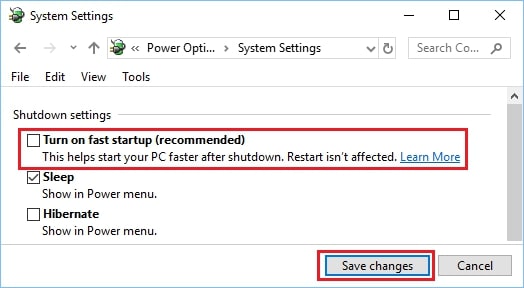
- ਫਿਰ ਬਦਲਾਅ ਸੁਰੱਖਿਅਤ ਕਰੋ 'ਤੇ ਕਲਿੱਕ ਕਰੋ
ਢੰਗ 6: ਅੱਪਡੇਟਾਂ ਦੀ ਜਾਂਚ ਕਰੋ
Windows 10 PCs 'ਤੇ ਇਸ ਸਮੱਸਿਆ ਨੂੰ ਹੱਲ ਕਰਨ ਦੇ ਮਿਆਰੀ ਤਰੀਕਿਆਂ ਵਿੱਚੋਂ ਇੱਕ ਉਪਲਬਧ ਅੱਪਡੇਟ ਦੀ ਜਾਂਚ ਕਰਨਾ ਹੈ।
- ਪਹਿਲਾਂ, ਟੈਪ ਕਰੋ ਸਟਾਰਟ ਬਟਨ
- ਕਲਿਕ ਕਰੋ ਸੈਟਿੰਗਜ਼ ਅਤੇ ਇਸਨੂੰ ਖੋਲ੍ਹੋ
- ਹੁਣ, ਕਲਿਕ ਕਰੋ ਅੱਪਡੇਟ ਅਤੇ ਸੁਰੱਖਿਆ
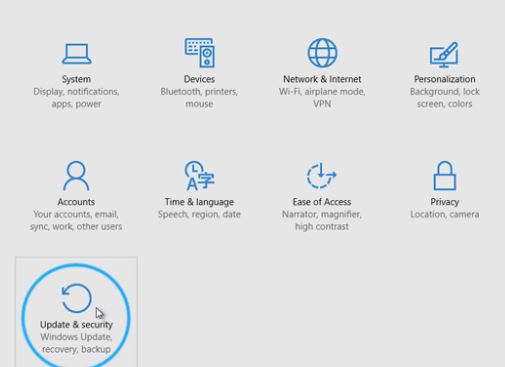
- ਸਕ੍ਰੀਨ 'ਤੇ, ਸਾਈਡ ਮੀਨੂ ਵਿੱਚ, ਟੈਪ ਕਰੋ ਵਿੰਡੋਜ਼ ਅਪਡੇਟ
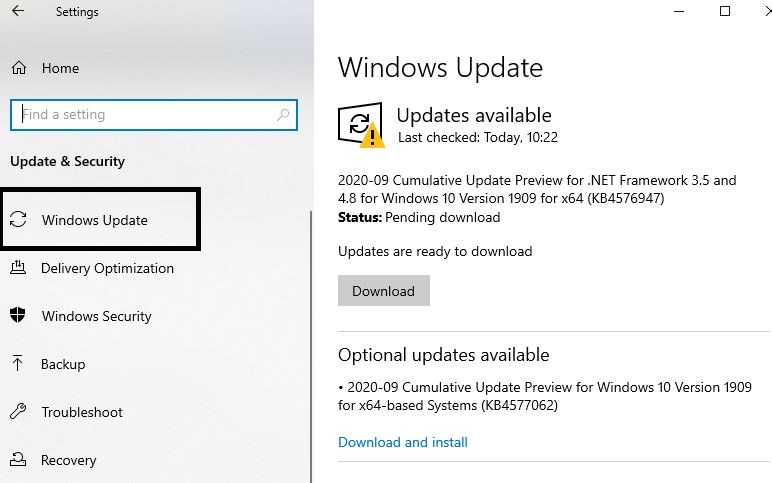
- ਫਿਰ . ਲਈ ਚੈੱਕ ਕਰੋ ਬਟਨ 'ਤੇ ਕਲਿੱਕ ਕਰੋ ਅੱਪਡੇਟ
- ਹੁਣ, ਵਿੰਡੋਜ਼ ਨੂੰ ਚੈੱਕ ਕਰਨ ਦਿਓ ਉਪਲਬਧ ਅਪਡੇਟਸ ਅਤੇ ਉਹਨਾਂ ਨੂੰ ਸਥਾਪਿਤ ਕਰੋ।
ਇਹ ਸਭ Windows 10 ਜਾਂ 'ਤੇ ਕੰਮ ਨਾ ਕਰਨ ਵਾਲੇ USB ਕੀਬੋਰਡ ਨੂੰ ਠੀਕ ਕਰਨ ਬਾਰੇ ਹੈ ਵਿੰਡੋਜ਼ 11. ਇੱਥੇ ਅਸੀਂ ਤੁਹਾਡੇ ਲਈ ਕੁਝ ਵਧੀਆ ਤਰੀਕੇ ਲੈ ਕੇ ਆਏ ਹਾਂ ਜੋ ਤੁਹਾਡੀ ਮਦਦ ਕਰਨਗੇ। ਸਾਨੂੰ ਉਮੀਦ ਹੈ ਕਿ ਇਹ ਹੱਲ ਤੁਹਾਡੇ ਲਈ ਲਾਭਦਾਇਕ ਹੋਵੇਗਾ.









